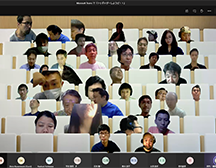
先日、 Microsoft Teams のオンライン会議に Together モードが展開された記事を書きました。
また、 Together モードの他に「大きいギャラリーモード」もあり、7×7で49名が一度に表示されます。しかし、これらの機能を試したくてもそれだけの大人数でしかも全員カメラをオンにするオンライン会議なんてなかなかないと思います。特に僕はブログネタにしたいので顔出しOKの人を大人数集めないとモザイクばかりでわけのわからないスクショを貼る事になるんですよね。
だったらそういうイベントを開いてみよう!と思って、開いてみました。
Microsoft Teams で「トゥギャザーしようぜ!!」
https://jpo365ug.connpass.com/event/184745/
参加いただいたみなさん、ありがとうございました!楽しかったです。
このイベントでは事前に参加者には「カメラオン必須」「SNSやブログなどで顔出しOK」という条件で参加してもらっているので、当日も各種SNSで公開されていましたし、僕もこうやって安心してスクショを貼れるようになっています。ただ、残念ながら条件の敷居が高かったのか49名以上は集まらなかったので、最大人数で試す事はできませんでした。
という事で、試したことを堂々と以下に書いていきます。
■大きいギャラリーモード
通常の3×3で最大9名表示されていたのが、大きいギャラリーモードでは7×7で49名が一度に表示されます。
▼大きいギャラリーモード
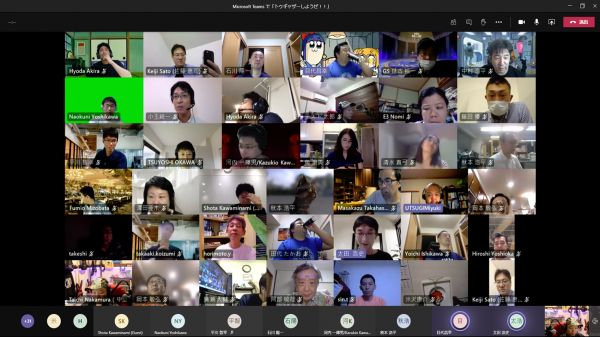
45人でしたね。49人まで4人足らずに惜しい!1人数役やってくれてる人もいます(僕も2役)。名前も埋め込まれているようで画質が悪いと文字も見にくくなっていました。あと名前の右にマイクをミュートしてるとミュートボタンも表示されていますね。ただ、ここから右クリックしてもピン留めなどのアクションはできませんでした。
今回49人以上いなかったので試せなかったけど、カメラオンの人が50人以上いた時にどうなるのか?早い者順なのか?通常のギャラリーモードのように話すと人が入れ替わるのか?なんか別件で50人以上の機会があった時に試したら話すと人が入れ替わった気がしますが、ちょっと怪しい記憶なので確かではありません。また機会があったら試してみます。
大きいギャラリーモードでピン留めしたい場合は、参加者一覧のメニューからやります。
▼ピン留めしたところ
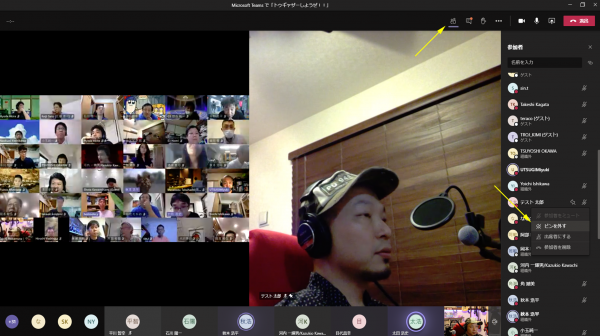
このようにピン留めされていきます。思ったのとちょっと違った?
■ Together モード
人数によって席の多さが変わります。前回1人数役でやった時は
▼こんな感じ
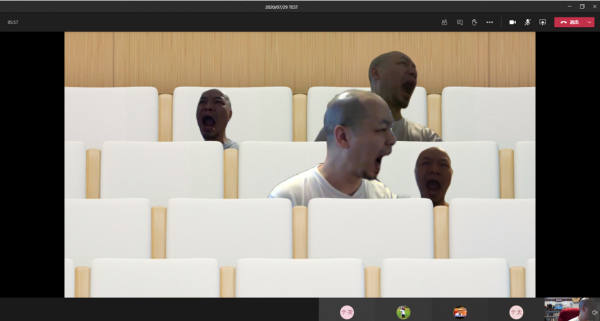
今回は
▼席が増えています
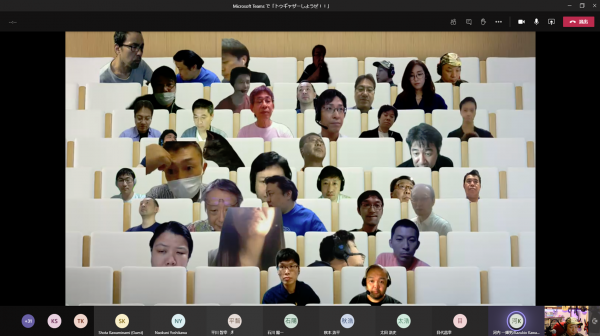
しっかし、オンライン会議のグリッド表示特有の疲労感を軽減…という話だったと思うけど、これはこれで結構カオスですが疲労感を軽減できるんでしょうかね?(笑)
座席は自分では選べないです。
隣の人とハイタッチする企画をやってみたけどなかなか難しく、
▼最終的にはバンザイのみ
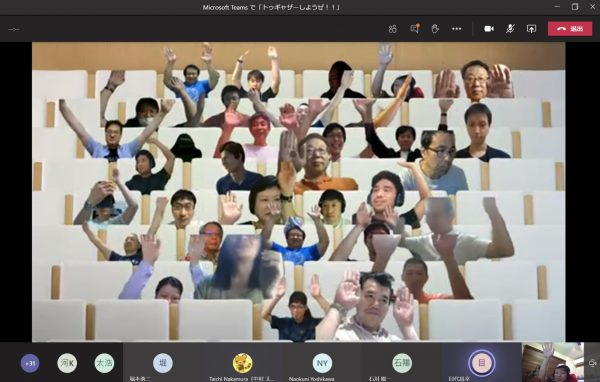
■録画はどうなるの?
通常のギャラリーモードでも人によって見え方は異なるので、録画は録画でまた自分の見え方とは異なって録画されますが、大きいギャラリーモードや Together モードにした時は?というと、まぁこれもモード選択は参加者それぞれですからね。
▼録画は特に変化はなかったです
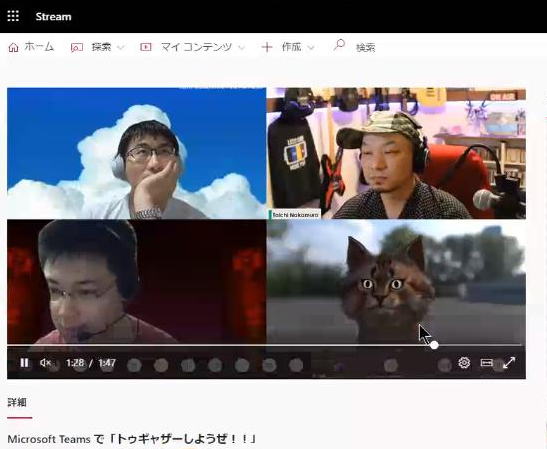
■お開きのあとで
オモシロかったのが、お開きをした後に人が徐々に減りますが、 Together モードでは人が増えると座席は増えるけど、人が減っても座席は減りませんでした。
▼だいぶ人が減ったのに座席は減らない
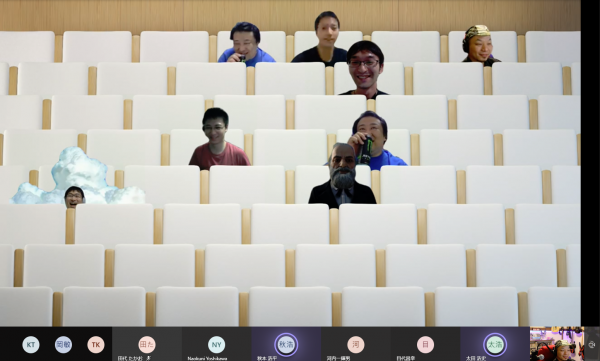
これは不人気の予備校講師の授業みたいですね。会議の最後の1名の方が「最後の1人になったら座席の数が減った」と言っていました。
それと左の方に1名おもしろい現象が
▼凄い髪の毛!?

青空に雲の背景画像を指定してる人だったけど、雲を白髪だと認識したんですかね?凄い絵面になっています(笑) 背景画像を指定している人は注意が必要そうです。笑わせにかかっているならイイですけどね。
■モバイルアプリは?
モバイルアプリでもモードを切り替えられるという話があったので試してみました。モバイルアプリで会議に参加してメニューから、
▼レイアウトの変更
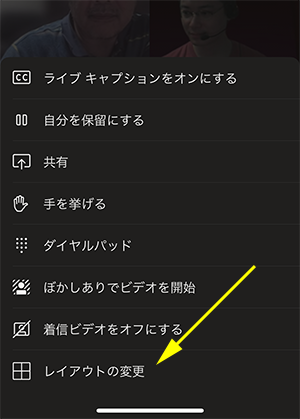
▼おぉ
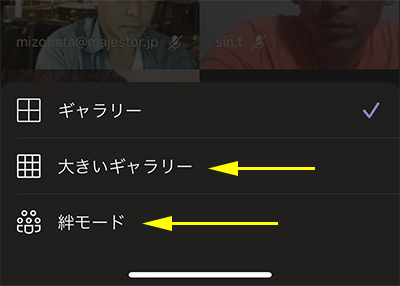
「大きいギャラリー」と、き…「絆モード」!?(笑) なぜか翻訳されていました。でもなんだか絆モードの方が好きになれそうな気がする…!
▼モバイルアプリで大きいギャラリーモード
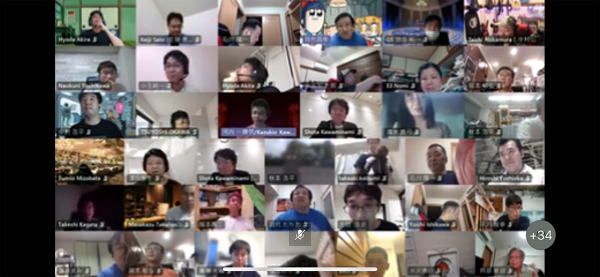
▼モバイルアプリで絆モード

画質がPCよりも悪く感じました。しかし、狭い画面なのでPCよりもわけわからない感じでした。
■ Together モードでの注意点
自分が Together モードにしてるとずっと背景が切り取られて表示されますが、その間も他の参加者が通常ギャラリーモードや大きいギャラリーモードにしていると、自分は普通に表示されます。つまり部屋が汚かったらそのまま表示されます。なので、つい自分が Together モードにしてると忘れがちになりますが、部屋を見られたくない場合は、忘れずにしっかり背景画像を指定したり背景ぼかしをした状態にしておきましょう。
という事で、大人数でカメラオンにする事が前提のような機能ではあり、実際はカメラオンにする人はあまりいないという話もありますが、もしこのような機会があったら是非お試しください。
また、僕も今後このように検証目的で大人数が必要になる機能が出た時には、イベントを企画しようと思うので、顔出しOKなかたは是非遊びましょう!
